
Turinys:
- 1 žingsnis: sukurkite profilio eskizą
- 2 žingsnis:
- 3 žingsnis: apvalkalas
- 4 žingsnis: sekcijos analizė
- 5 žingsnis: nubrėžkite spline kreivę
- 6 žingsnis: išspausti kaip perimti
- 7 žingsnis: apskritimas
- 8 žingsnis: Prisijunkite prie vieno kūno
- 9 veiksmas: sukurkite skylę kabinti
- 10 veiksmas: žingsnių vaizdo įrašas
- Autorius John Day [email protected].
- Public 2024-01-30 10:46.
- Paskutinį kartą keistas 2025-01-23 14:59.
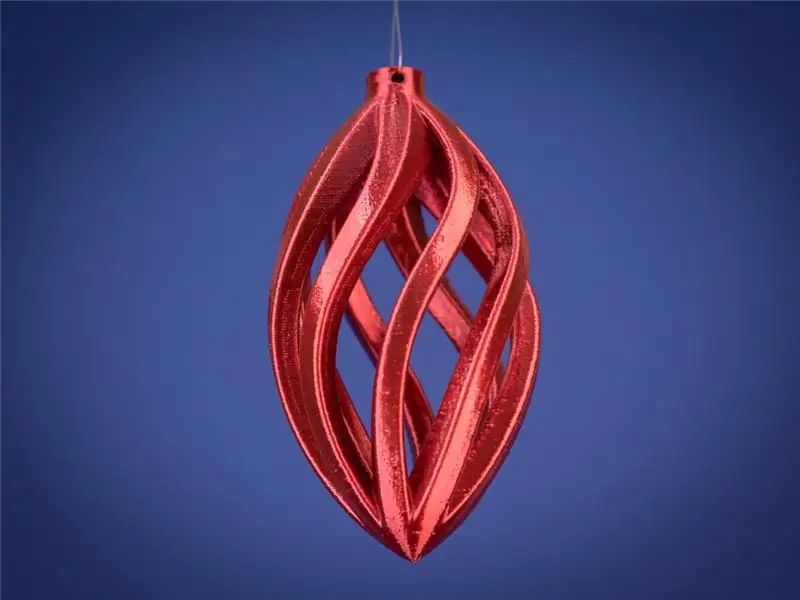
„Fusion 360“projektai »
Nuostabiausią metų laiką galima padaryti dar nuostabesnį, kuriant ir 3D spausdinant savo ornamentus. Parodysiu, kaip galite lengvai suprojektuoti ornamentą aukščiau esančiame paveikslėlyje naudodami „Fusion 360“. Atlikę toliau nurodytus veiksmus, būtinai peržiūrėkite vaizdo įrašą, kad visa tai susietumėte.
Šio dizaino stl failą galite atsisiųsti čia. Norėdami nemokamai atsisiųsti, naudokite reklamos kredito kodą „FREESTL“.
1 žingsnis: sukurkite profilio eskizą
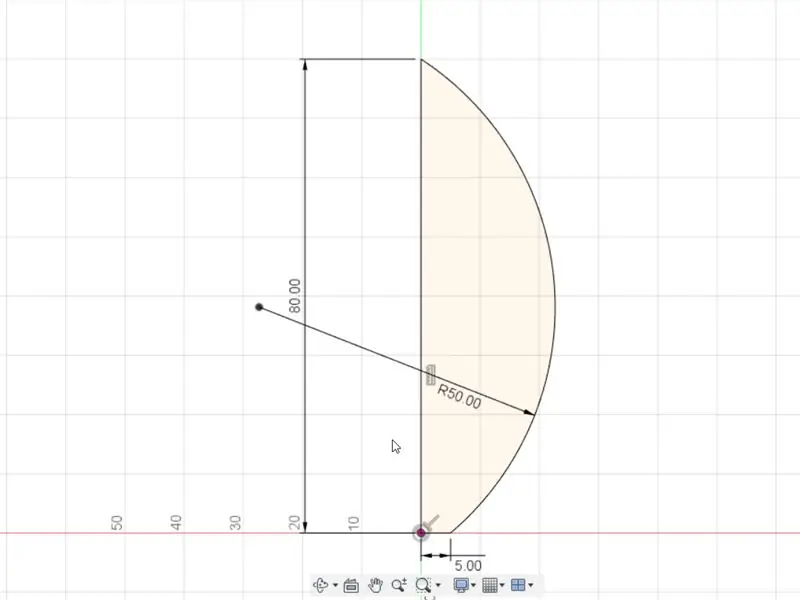
Spustelėkite Eskizas - Sukurti eskizą, pasirinkite vertikalią plokštumą ir eskizuokite šį profilį. Naudokite linijos įrankį, kad sukurtumėte vertikalią liniją nuo kilmės ir suteiktumėte 80 mm matmenį. Sukurkite kitą liniją nuo pirmosios eilutės pagrindo 5 mm kilmės į dešinę. Galiausiai naudokite trijų taškų lanką, kad antrosios linijos kraštas būtų prijungtas prie viršutinio vertikalios linijos taško. Suteikite lankui 50 mm spindulį.
2 žingsnis:
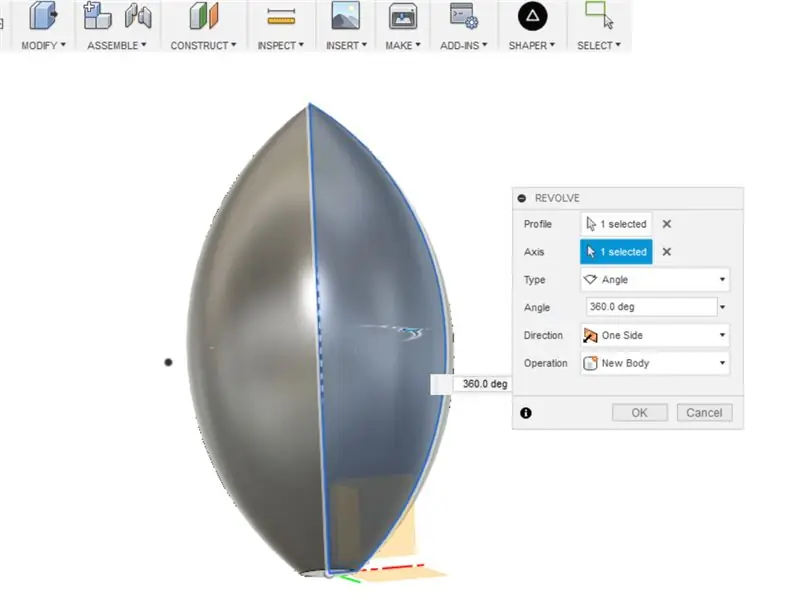
Toliau imsimės to profilio eskizo ir naudosime sukimosi įrankį, kad sukurtume tvirtą korpusą. Įrankių juostoje pasirinkite Sukurti - pasukti. Dialogo lange spustelėkite Profilis ir pasirinkite profilio eskizą. „Axis“spustelėkite kairįjį eskizo kraštą. Tai apsuks eskizą 360 laipsnių kampu ir suteiks aukščiau pateiktą formą. Dialogo lange spustelėkite Gerai.
3 žingsnis: apvalkalas
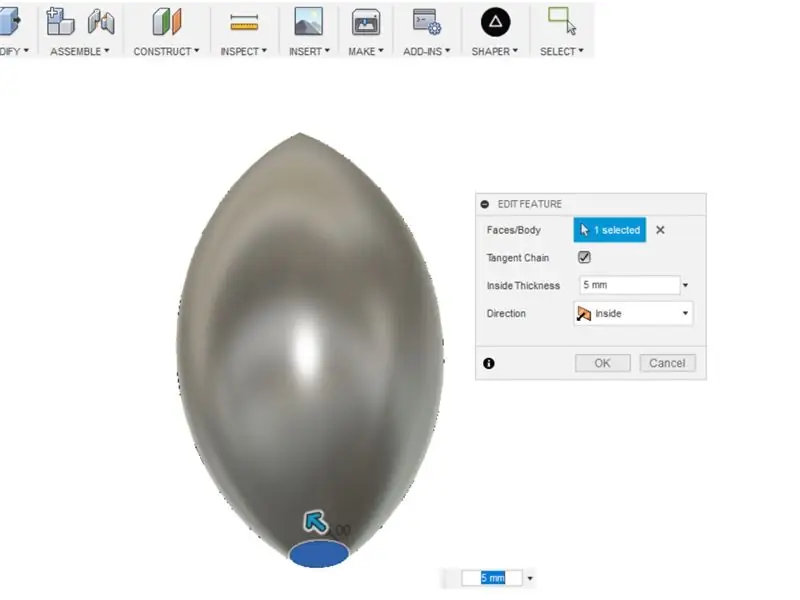
Norime, kad ką tik sukurtas kūnas būtų tuščiaviduris viduje, todėl naudosime „Shell“įrankį. Pasirinkite Keisti - apvalkalas, o veidams/kūnui pasirinkite apatinį plokščią kūno paviršių. Suteikite vidinį storį 5 mm ir nustatykite kryptį į vidų. Spustelėkite Gerai. Iš išorės atrodo, kad nieko neįvyko, todėl sukurkime sekcijos analizę, kad galėtume pažvelgti į vidų.
4 žingsnis: sekcijos analizė
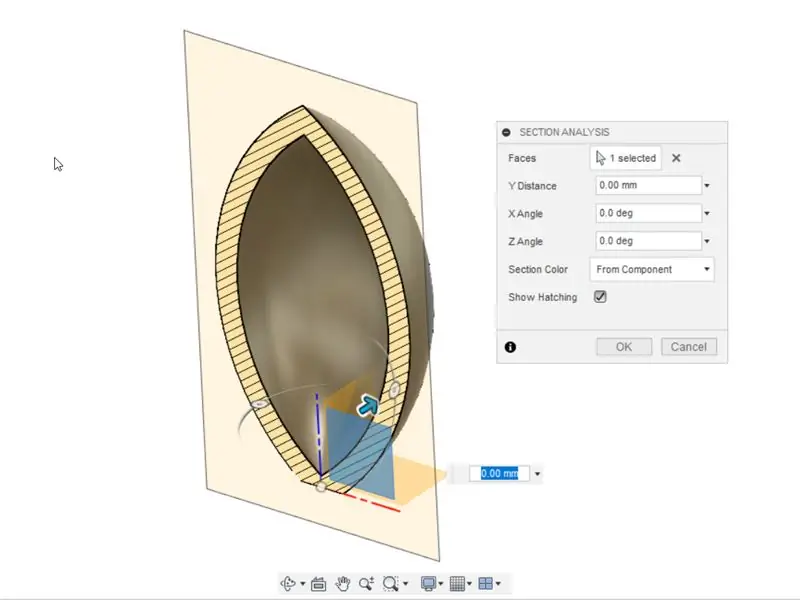
Įrankių juostoje spustelėkite Tikrinti ir pasirinkite Sekcijos analizė. Įjunkite lemputę šalia kilmės, esančią po naršykle kairėje ekrano pusėje. Pasirinkite vertikalią plokštumą ir spustelėkite Gerai. Tai sukuria sekcijos vaizdą per mūsų dalį, kad dabar galėtume pamatyti „Shell“komandos rezultatą. Norėdami išjungti sekcijų analizę, tiesiog išjunkite lemputę šalia analizės naršyklėje.
5 žingsnis: nubrėžkite spline kreivę
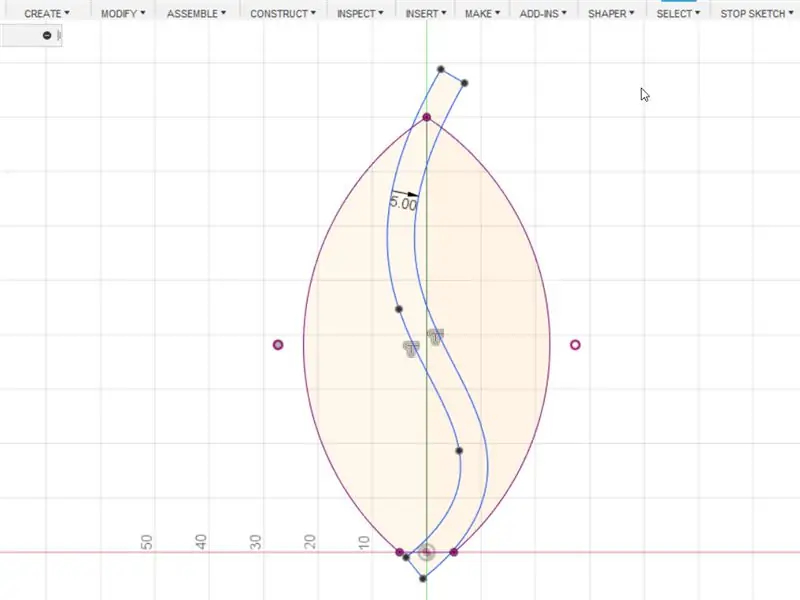
Sukurkite eskizą mūsų sukurto kūno vidurio plokštumoje ir eskizuokite aukščiau pateiktą spline kreivę. Naudokite poslinkio įrankį, kad atlenktumėte įbrėžimą 5 mm. Spustelėkite Sustabdyti eskizą.
6 žingsnis: išspausti kaip perimti
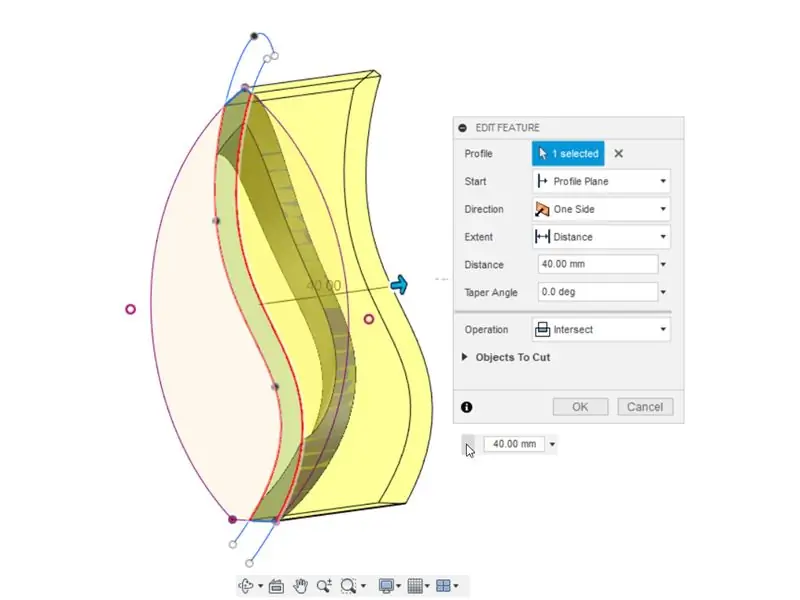
Įrankių juostoje pasirinkite Sukurti - išspausti. Pasirinkite spline profilį. Vilkite mėlyną rodyklę, kad ji išsiskirtų per kūną, kurį sukūrėme anksčiau. Norėdami atlikti operaciją, pasirinkite „Intersect“ir spustelėkite „OK“. Tai palieka mums naują kūną, kuris yra tik spline profilio ir gliaudytos mūsų pirmojo kūno dalies sankirta.
7 žingsnis: apskritimas
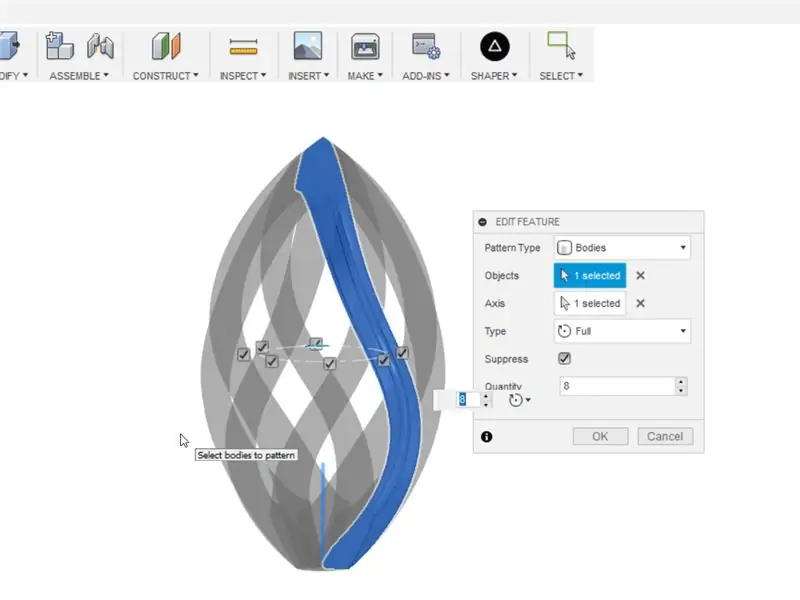
Naudokime apskrito modelio įrankį, kad sukurtume naują mūsų sukurtą kūną. Eikite į Sukurti - Raštas - Apskritimas. Šablono tipu pasirinkite kūnus ir naują objektą kaip objektus. Pasirinkite ašį kaip vertikalią ašį ir įveskite 8 kiekį. Spustelėkite Gerai ir turėtumėte matyti aštuonis apskritimo formos kūnus.
8 žingsnis: Prisijunkite prie vieno kūno
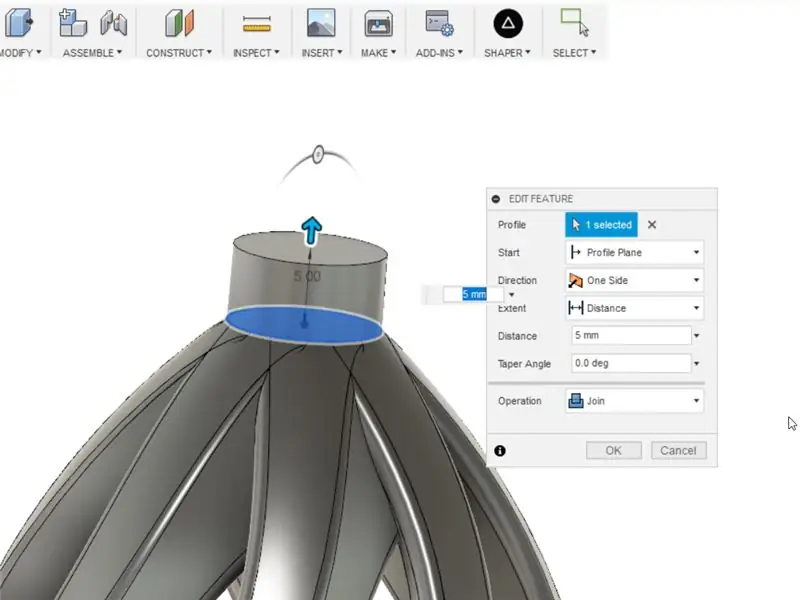
Sukurkite eskizą raštuotų kūnų pagrindu ir nubrėžkite 10 mm skersmens apskritimo apskritimą. Išspauskite apskritimą 5 mm ir pasirinkite Prisijungti kaip operaciją. Dėl to visi 9 kūnai bus sujungti į vieną.
9 veiksmas: sukurkite skylę kabinti
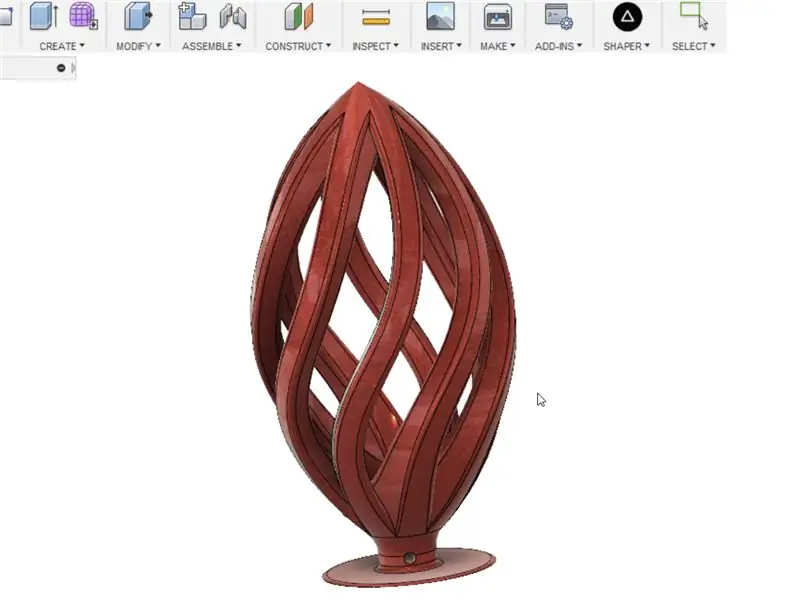
Sukurkite 4 mm apskritimą per paskutinį išspaustą cilindrą ir išspauskite pjūvį, kad padarytumėte skylę ornamentui pakabinti. 3D spausdinimas ir mėgaukitės! Pastaba aukščiau esančioje nuotraukoje taip pat modeliavau kraštą prie pagrindo, kad padėtų modeliui prilipti prie konstrukcijos plokštės spausdinant. Po spausdinimo jį galima tiesiog pašalinti.
10 veiksmas: žingsnių vaizdo įrašas
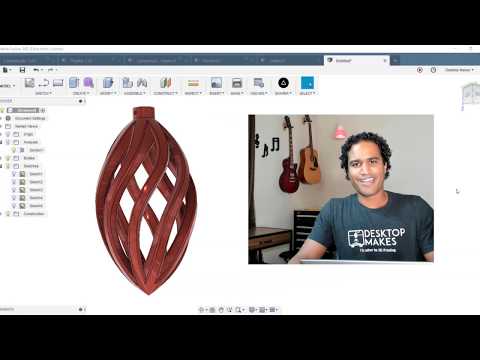
Žiūrėkite aukščiau esantį vaizdo įrašą, kad pamatytumėte žingsnis po žingsnio dizaino pamoką. Norėdami sužinoti, kaip kurti naudojant „Fusion 360“, apsilankykite desktopmakes.com, kur rasite išsamių vadovėlių ir dizaino kursų.
Šio dizaino stl failą galite atsisiųsti čia. Nesivaržykite spausdinti 3D ir palyginti jį su savo dizainu.
Rekomenduojamas:
Apšviestas LED holocronas („Žvaigždžių karai“): „Made in Fusion 360“: 18 žingsnių (su nuotraukomis)

Apšviestas LED holocronas („Žvaigždžių karai“): pagamintas „Fusion 360“: labai džiaugiuosi, kai dirbu su „Fusion 360“, norėdamas sukurti kažką gražaus, ypač kurdamas kažką su apšvietimu. Kodėl nepadarius projekto derinant „Žvaigždžių karų“filmą su apšvietimu? Todėl nusprendžiau sukurti šį pamokomą projektą
Garsiakalbių perdarymas: pasidaryk pats (pagaminta „Fusion 360“): 18 žingsnių (su paveikslėliais)

Garso garsiakalbių perdarymas: pasidaryk pats (pagaminta „Fusion 360“): turiu porą garsiakalbių, kuriuos sukūriau prieš 2½ metų. Tačiau garsiakalbių dėžės yra neorganizuotos ir užima daug vietos. Todėl norėčiau pertvarkyti savo garso kolonėlę padarydamas dėžutę ar dėklą 3D spausdinime. Garsiakalbis tinka tik kompiuteriui
Sukurkite 8 bitų žvaigždžių medžio viršūnę „Fusion 360“: 7 žingsniai (su nuotraukomis)

Sukurkite 8 bitų žvaigždžių medžio viršūnę programoje „Fusion 360“: šiais metais pridėkite šiek tiek simbolių prie savo Kalėdų eglutės naudodami 3D spausdintą 8 bitų žvaigždžių medžio griovelį. Sekite, kai parodysiu, kaip paprasta suprojektuoti žvaigždę „Fusion 360“. Čia taip pat pateikiau nuorodą į STL failą, kad galėtumėte atspausdinti mano modelį
Skulptūra „Fusion 360“: 10 žingsnių (su nuotraukomis)

Dailinimas naudojant „Fusion 360“: čia yra puikus modelis, leidžiantis atlikti skulptūrą naudojant „Fusion 360“. Tai žavingas vaiduoklis, kurį galima atspausdinti 3D. Jis taip pat yra tinkamo dydžio, kad į vidų įdėtų LED žvakidę ir ji švytėtų. Skulptūros aplinka gali būti šiek tiek bauginanti, bet
Padarykite įsilaužamą LED ornamentą: 10 žingsnių
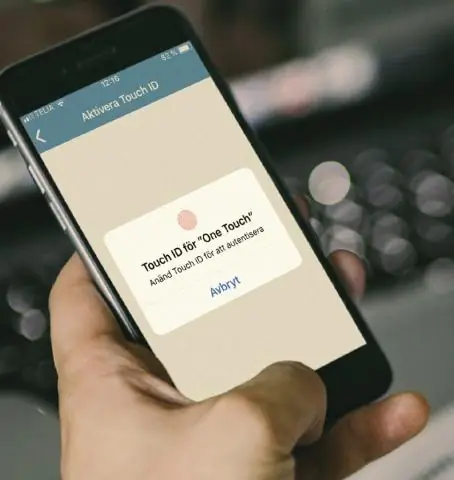
Padarykite įsilaužamą LED ornamentą: sukurkite LED ornamentą, kuris leidžia bet kuriuo metu maišyti skirtingų spalvų ir tipų šviesos diodus, priklausomai nuo to, ko norite. Norėdami gauti tikrai puikų efektą, pabandykite „ebay“naudoti pigius spalvų keitimo šviesos diodus. Šis projektas gali veikti iš akumuliatoriaus arba iš kompiuterio
